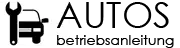Lexus GS: Multi-Informationsdisplay (GS F). Anzeigeelemente des Displays. Bedienen der Instrumentenschalter. Fahrdaten
Die Lenkradsteuerung des Lexus GS (4. Generation, L10, 2016–2020) bietet eine perfekte Kombination aus Komfort und Funktionalität. Mit integrierten Tasten lassen sich Audio, Telefon, Multi-Informationsdisplay und Assistenzsysteme intuitiv bedienen – ohne die Hände vom Lenkrad zu nehmen. Das Kapitel erklärt die Belegung der Bedienelemente je nach Ausstattung und Modell und gibt wertvolle Tipps zur sicheren Nutzung während der Fahrt. So bleibt der Fokus stets auf der Straße, während modernste Technik optimal genutzt wird.
Anzeigeelemente des Displays
Das Multi-Informationsdisplay zeigt dem Fahrer verschiedene Fahrzeugdaten an.
● Menüsymbole
Wenn ein Symbol gewählt wird, werden folgende Daten angezeigt.
Je nach Situation werden bestimmte Daten automatisch angezeigt.
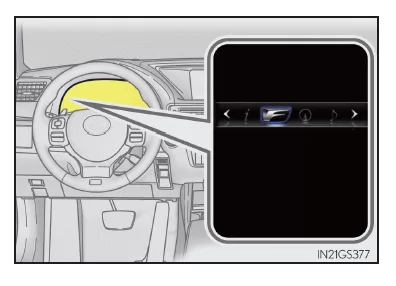
 Fahrdaten
Fahrdaten
Wählen Sie dieses Symbol, um diverse Fahrdaten anzuzeigen.
 "F"-Inhalt
"F"-Inhalt
Wählen Sie dieses Symbol, um den Rundentimer, die G-Kraft, die Antriebsmomentverteilung (Fahrzeuge mit TVD [Differenzial mit Torque-Vectoring-Funktion]) sowie andere nützliche Funktionen für eine sportliche Fahrweise anzuzeigen.
 Anzeige von
Navigationssystemdaten (falls vorhanden)
Anzeige von
Navigationssystemdaten (falls vorhanden)
Wählen Sie dieses Symbol, um die folgenden Daten des Navigationssystems anzuzeigen.
- Routenführung
- Kompassanzeige (Anzeige "Norden oben"/Anzeige "Fahrtrichtung oben")
 Anzeige von Audiosystemdaten
Anzeige von Audiosystemdaten
Wählen Sie dieses Symbol, um eine Audioquelle oder einen Titel auf dem Display mit den Instrumentenschaltern auswählen zu können.
 Informationen der
Fahrerassistenzsysteme
Informationen der
Fahrerassistenzsysteme
Wählen Sie dieses Symbol, um Informationen der Geschwindigkeitsregelung bzw. der dynamischen Radar-Geschwindigkeitsregelung/des LDA-Systems (Spurwechselwarnung mit Steuerung der Lenkung) (falls vorhanden) anzuzeigen, wenn das System in Betrieb ist.
 Warnmeldungsanzeige
Warnmeldungsanzeige
Wählen Sie dieses Symbol, um die Warnmeldungen und erforderliche Maßnahmen bei Funktionsstörungen anzuzeigen.
 Einstellungsanzeige
Einstellungsanzeige
Wählen Sie dieses Symbol, um die Einstellungen für die Instrumentenanzeige zu ändern.
Bedienen der Instrumentenschalter
Das Multi-Informationsdisplay wird mit den Instrumentenschaltern bedient.
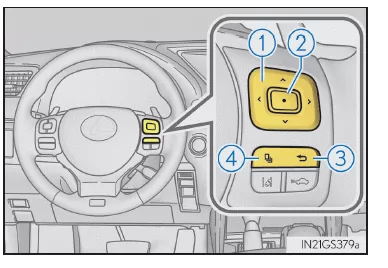
1.  Menü umschalten
Menü umschalten
 Anzeigeelement wechseln,
den Bildschirm auf/ab
scrollen und den Cursor
auf/ab bewegen
Anzeigeelement wechseln,
den Bildschirm auf/ab
scrollen und den Cursor
auf/ab bewegen
2. Drücken: Eingabe/Bestätigung
Gedrückt halten: Rücksetzen
3. Zum vorherigen Bildschirm zurückkehren
4. Drücken: Der Bildschirm, der für  gespeichert wurde, wird angezeigt
gespeichert wurde, wird angezeigt
Wenn kein Bildschirm gespeichert wurde, wird der Fahrdatenbildschirm angezeigt.
Gedrückt halten: Der aktuell angezeigte Bildschirm wird für  gespeichert
gespeichert
Wenn der Bestätigungsbildschirm angezeigt wird, wählen Sie "Yes", um den Bildschirm zu speichern. Wenn der gewählte Bildschirm nicht gespeichert werden kann, zeigt eine Meldung an, dass der Speichervorgang fehlgeschlagen ist.
Fahrdaten
Sie können zwischen den Anzeigen umschalten, indem Sie  oder
oder  auf
den Instrumentenschaltern drücken, um
auf
den Instrumentenschaltern drücken, um  zu wählen, und anschließend
zu wählen, und anschließend  oder
oder  drücken.
drücken.
Momentaner Kraftstoffverbrauch*1
Zeigt den momentanen Kraftstoffverbrauch an
Durchschnittlicher Kraftstoffverbrauch (seit dem letzten Rücksetzen*2/ seit Fahrtbeginn/seit dem letzten Tanken)*1
Zeigt den durchschnittlichen Kraftstoffverbrauch seit dem letzten Rücksetzen der Funktion, dem letzten Starten des Motors bzw. dem letzten Tanken an
Verwenden Sie den angezeigten durchschnittlichen Kraftstoffverbrauch als Richtwert.
Durchschnittsgeschwindigkeit (seit dem letzten Rücksetzen*2/seit Fahrtbeginn)*1
Zeigt die Durchschnittsgeschwindigkeit seit dem letzten Rücksetzen der Funktion bzw. seit Fahrtbeginn an
Verstrichene Zeit (seit dem letzten Rücksetzen*2/seit Fahrtbeginn)*1
Zeigt die verstrichene Zeit seit dem letzten Rücksetzen der Funktion bzw. seit Fahrtbeginn an
Fahrstrecke (Reichweite/seit Fahrtbeginn)*1
Zeigt die geschätzte maximale Strecke an, die mit der verbleibenden Kraftstoffmenge noch gefahren werden kann, bzw. die Entfernung, die seit Fahrtbeginn zurückgelegt wurde.
- Diese Strecke wird auf Basis Ihres durchschnittlichen
Kraftstoffverbrauchs berechnet.
Daher kann die Strecke, die tatsächlich noch gefahren werden kann, von der angezeigten Strecke abweichen.
- Wird nur eine kleine Menge Kraftstoff nachgetankt, kann es sein, dass
die Anzeige
nicht aktualisiert wird.
Schalten Sie vor dem Tanken den Motorschalter aus. Wird das Fahrzeug betankt, ohne dass der Motorschalter ausgeschaltet wurde, wird die Anzeige möglicherweise nicht aktualisiert.
Reifendruck
Zeigt den Luftdruck aller Reifen an.
Der Reifendruck des Reserverads wird nicht angezeigt.
Gangstellungen
Zeigt den gegenwärtig eingelegten Gang an, wenn der Schalt-/Wählhebel auf "D" oder "M" steht.
Fahrzeugschlingerwarnung des LDA-Systems (Spurwechselwarnung mit Steuerung der Lenkung) (falls vorhanden)
Anzeige aus
Es wird nichts auf dem Bildschirm angezeigt
*1: Wird angezeigt, wenn "Fahrinfo 1", "Fahrinfo 2" oder "Fahrinfo 3" eingestellt wurde.
*2: Sie können die Funktion zurücksetzen, indem Sie  auf den Instrumentenschaltern länger
als 1 Sekunde lang drücken, wenn der zurückzusetzende Eintrag angezeigt wird.
auf den Instrumentenschaltern länger
als 1 Sekunde lang drücken, wenn der zurückzusetzende Eintrag angezeigt wird.
Wenn mehr als ein Eintrag zurückgesetzt werden kann, wird ein Auswahlbildschirm angezeigt.
Das Multi-Informationsdisplay im Lexus GS F (Karosserie GRL1, Baujahre 2016–2020) bietet sportlich orientierten Fahrern umfangreiche Daten. Funktionen wie Rundentimer, G-Kraft-Anzeige und Momentverteilung des Antriebsmoments sind perfekt für dynamische Fahrten abgestimmt. Diese Features heben den sportlichen Charakter der Limousine hervor.
Dank der übersichtlichen Bedienung bleibt der Fokus stets auf der Straße, während alle wichtigen Daten direkt im Blickfeld erscheinen. So wird der Lexus GS F zum idealen Begleiter auf und neben der Rennstrecke.
Ob bei niedrigem Reifendruck oder Problemen mit den Bremsen – Kontrollleuchten helfen, Gefahren frühzeitig zu erkennen und entsprechende Maßnahmen zu ergreifen. Das Dokument zeigt, wie man die Symbole korrekt interpretiert und was bei leuchtenden Warnlampen zu tun ist. Mehr erfahren: Toyota RAV4 Kontrollleuchten Wer die Sicherheitssysteme seines Fahrzeugs versteht, kann Fehlfunktionen schneller erkennen und sicher beheben.
Andere Materialien:
Ford Mustang. Anhänge. Lizenzvereinbarung
ENDBENUTZERLIZENZVEREINBARUNG
(EULA)
FÜR FAHRZEUGSOFTWARE
Sie ("Sie" bzw. "Ihr/Ihnen") haben ein
Fahrzeug erworben, das mit
verschiedenen Geräten, darunter
SYNC® und verschiedenen ...
Mercedes E-Klasse. Wissenswertes
Info
Diese Betriebsanleitung beschreibt alle Modelle, Serien- und
Sonderausstattungen Ihres Fahrzeugs, die zum Zeitpunkt des
Redaktionsschlusses dieser Betriebsanleitung erh&a ...
Kategorien
- BMW 5er
- Citroën C6
- Ford Mustang
- Hyundai Genesis
- Kia Opirus
- Lexus GS
- Mercedes E-Klasse
- Volvo S80
- Volkswagen ID.3
- Volkswagen ID.4
- Toyota Prius
0.0162